Mengatur Server DNS Upstream di ServBay
Dalam lingkungan pengembangan web lokal ServBay, server DNS bawaan bertugas untuk mengelola resolusi nama domain yang Anda atur untuk proyek lokal (seperti .servbay.demo). Secara default, server DNS ServBay akan meneruskan permintaan nama domain yang tidak dapat dipecahkan secara lokal ke server DNS upstream default yang dikonfigurasi di sistem operasi Anda (macOS). Namun, untuk mengoptimalkan performa jaringan, meningkatkan privasi, atau memenuhi kebijakan jaringan tertentu, banyak pengembang ingin mengubah pengaturan server DNS upstream yang digunakan ServBay (misalnya menggunakan DNS publik seperti 1.1.1.1 atau 8.8.8.8). Artikel ini akan memandu Anda langkah demi langkah untuk mengatur server DNS upstream kustom di ServBay.
Apa itu Server DNS Upstream?
Server upstream, terkadang disebut juga penerus (forwarder) DNS, adalah server yang akan menerima permintaan DNS dari server DNS lokal ServBay (umumnya menggunakan dnsmasq) ketika domain yang diminta tidak bisa dipecahkan secara lokal. Layanan DNS lokal seperti ServBay bergantung pada server DNS upstream untuk menyelesaikan nama domain di internet publik, seperti google.com atau alamat API eksternal yang diperlukan proyek Anda.
Mengapa Perlu Mengatur DNS Upstream Kustom di ServBay?
Mengubah server DNS upstream yang digunakan ServBay menghadirkan sejumlah keuntungan, terutama untuk lingkungan pengembangan lokal:
1. Meningkatkan Kecepatan dan Reliabilitas Resolusi DNS
Beberapa layanan DNS publik (seperti Cloudflare 1.1.1.1 atau Google 8.8.8.8) memiliki jaringan server global yang luas, sehingga dapat menawarkan respon yang lebih cepat dan lebih stabil. Dengan menggunakan server DNS upstream berkinerja tinggi semacam ini, ServBay bisa mempercepat proses resolusi DNS untuk sumber eksternal serta meminimalkan latensi akibat penundaan DNS.
2. Memperkuat Perlindungan Privasi
Sebagian layanan DNS upstream menawarkan fitur perlindungan privasi tambahan, seperti dukungan DNS over HTTPS (DoH) atau DNS over TLS (DoT) yang mengenkripsi permintaan DNS Anda. Dengan memilih DNS publik yang mengutamakan privasi, Anda dapat memperkuat keamanan lingkungan pengembangan lokal Anda.
3. Mengatasi Pembatasan Regional atau Akses ke Sumber Khusus
Dalam beberapa jaringan, server DNS milik ISP bisa mengalami pembatasan atau bahkan pembajakan. Dengan mengatur server DNS upstream tertentu, Anda kadang kala dapat mengakses sumber daya pengembangan eksternal, repositori kode, atau layanan yang dibutuhkan secara lebih lancar.
4. Menghindari Konflik DNS dengan Jaringan Lokal
Pada lingkungan jaringan yang kompleks seperti jaringan korporat atau penggunaan VPN, konfigurasi DNS sistem bisa bertabrakan dengan mekanisme DNS lokal ServBay. Pengaturan DNS upstream kustom memberi kontrol yang lebih jelas atas jalur resolusi DNS dan membantu menghindari potensi masalah jaringan.
Cara Mengatur Server DNS Upstream di ServBay
ServBay menyediakan antarmuka grafis yang intuitif untuk mengatur server DNS upstream. Ikuti langkah-langkah berikut:
Langkah 1: Buka Aplikasi ServBay
Cari ikon ServBay di folder “Aplikasi” pada macOS Anda, lalu klik dua kali untuk membuka panel kontrol ServBay.
Langkah 2: Akses Menu “DNS Forwarding” di Pengaturan Jaringan
Pada bar navigasi sebelah kiri panel kontrol ServBay, klik Pengaturan (Settings).
Pada sub-menu Pengaturan, cari dan klik DNS Forwarding.
Langkah 3: Aktifkan DNS Upstream Kustom
Di area pengaturan DNS Forwarding, temukan opsi Customize upstream DNS. Centang kotak ini untuk mengaktifkan fitur input alamat server DNS upstream secara manual.
Langkah 4: Masukkan Alamat Server DNS Upstream
Setelah mencentang Customize upstream DNS, sebuah kotak input akan muncul di bawahnya. Masukkan alamat IP server DNS upstream yang ingin Anda gunakan dengan ServBay. Anda bisa memasukkan satu atau beberapa alamat IPv4 maupun IPv6. Jika lebih dari satu, pisahkan dengan koma (,) berbahasa Inggris.
Contohnya, memasukkan alamat DNS publik Cloudflare (IPv4 & IPv6) dan Google (IPv4):
1.1.1.1, 1.0.0.1, 8.8.8.8, 2606:4700:4700::1111, 2001:4860:4860::88881
Catatan: Dukungan ServBay terhadap IPv6 tergantung pada konfigurasi dan versi layanan DNS internal (dnsmasq). Versi terbaru umumnya sudah mendukung IPv6.
Langkah 5: Simpan dan Terapkan Pengaturan
Setelah memasukkan alamat, klik tombol Simpan (Save) di bagian bawah halaman.
Langkah 6: Restart Layanan DNS agar Perubahan Aktif
Untuk memastikan konfigurasi DNS upstream terbaru segera diterapkan, Anda perlu me-restart layanan DNS ServBay:
- Pada panel navigasi kiri, klik
Paket(Packages). - Cari
dnsmasqdi daftar paket (ini adalah layanan DNS yang biasanya digunakan ServBay). - Klik tombol restart di samping paket
dnsmasq(biasanya bergambar panah berputar). Sebagai alternatif, Anda juga dapat merestart seluruh layanan ServBay melalui tombol utama di pojok kiri bawah panel kontrol ServBay; ini akan restart semua layanan terkait termasuk DNS.
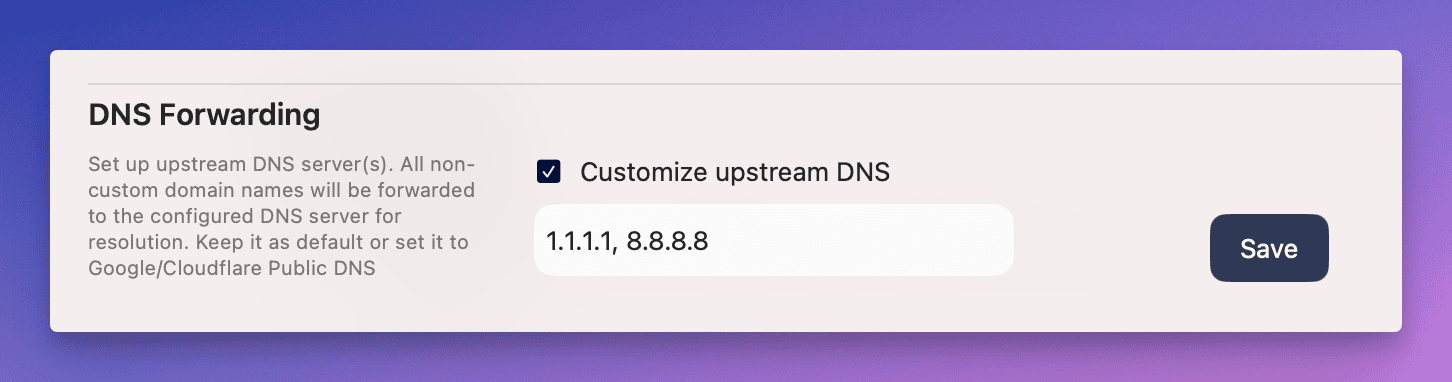 (Gambar: Posisi dan antarmuka menu pengaturan DNS Forwarding di panel kontrol ServBay)
(Gambar: Posisi dan antarmuka menu pengaturan DNS Forwarding di panel kontrol ServBay)
Contoh Konfigurasi
Berikut contoh pengaturan lengkap dengan menggunakan server DNS publik Cloudflare (1.1.1.1 dan 1.0.0.1) sebagai server DNS upstream di ServBay:
- Buka aplikasi ServBay.
- Arahkan ke
Pengaturan->DNS Forwarding. - Centang opsi
Customize upstream DNS. - Masukkan:
1.1.1.1, 1.0.0.11 - Klik tombol
Simpandi bawah halaman. - Masuk ke menu
Paket, caridnsmasq, dan klik tombol restart.
Hal-hal yang Perlu Diperhatikan
- Pastikan server DNS yang digunakan responsif dan tersedia: Sebelum mengaktifkan pengaturan DNS upstream, disarankan untuk menguji alamat DNS yang akan Anda pakai lewat tools seperti
ping,nslookup, ataudigdi command line. Server DNS upstream yang tidak tersedia atau lambat akan berdampak negatif pada kinerja ServBay maupun pengalaman pengembangan Anda. - Format input: Jika ingin memasukkan lebih dari satu IP, pisahkan menggunakan koma (,) berbahasa Inggris dan pastikan formatnya tepat. Hindari spasi, kecuali antarmuka ServBay memperbolehkan atau membutuhkannya.
- Terapkan perubahan: Setelah menyimpan pengaturan, pastikan untuk me-restart layanan DNS (
dnsmasq) atau seluruh layanan ServBay agar konfigurasi baru diterapkan. - Resolusi domain lokal: Pengaturan DNS upstream hanya berpengaruh untuk domain yang tidak bisa dipecahkan secara lokal oleh ServBay. Nama domain website lokal yang Anda atur di ServBay (seperti
.servbay.demo,.test, atau ekstensi kustom) tetap akan diproses secara prioritas oleh ServBay dan tidak akan diteruskan ke server DNS upstream.
Cara Memverifikasi Apakah DNS Upstream Kustom Sudah Aktif?
Setelah konfigurasi selesai, Anda dapat memverifikasi apakah ServBay sudah benar-benar memakai server DNS upstream kustom dengan cara berikut:
- Gunakan alat baris perintah: Buka aplikasi “Terminal” di macOS.
- Gunakan perintah
diguntuk mengecek nama domain eksternal (misalgoogle.com), dan tentukan alamat server DNS lokal ServBay sebagai target query (biasanya127.0.0.1ataulocalhost).bashdig google.com @127.0.0.11 - Lihat hasil output
dig. BarisSERVER:harus menunjukkan127.0.0.1, yang berarti permintaan dikirim ke layanan DNS lokal ServBay. - Untuk memastikan ServBay benar-benar meneruskan permintaan tersebut ke DNS upstream yang Anda atur, cara paling jelas adalah dengan memeriksa log layanan DNS di ServBay (
dnsmasq). Log biasanya mencatat permintaan yang diterima beserta alamat server upstream yang digunakan. Panel kontrol ServBay mungkin menyediakan akses ke log ini, atau Anda dapat mencari file log dnsmasq secara manual (lokasi pastinya tergantung pada pengaturan instalasi ServBay). - Sebagai alternatif, gunakan tool packet capture seperti Wireshark atau tcpdump untuk memonitor lalu lintas jaringan dari mesin lokal Anda, filter lalu lintas ke alamat IP server DNS upstream yang Anda atur di port UDP/TCP 53, lalu jalankan
dig google.com @127.0.0.1dan lihat apakah lalu lintas DNS terkirim.
Catatan: Tidak selalu mudah untuk langsung mengetahui dari output dig server DNS upstream mana yang digunakan oleh ServBay. Pemeriksaan log internal ServBay atau pemantauan jaringan jauh lebih andal untuk verifikasi detail tersebut.
Tanya Jawab (FAQ)
Tanya: Saya sudah mengatur DNS upstream, tapi situs tetap tidak bisa diakses. Apa yang harus saya lakukan?
Jawab: Pertama, cek apakah alamat IP server DNS upstream yang Anda masukkan sudah benar dan dapat diakses (uji dengan
ping). Pastikan Anda sudah mengklik tombol “Simpan” dan sudah melakukan restart pada layanan DNS (dnsmasq) atau seluruh ServBay. Jika masalah belum teratasi, bisa jadi firewall jaringan menghalangi ServBay mengakses DNS eksternal, atau ada konflik antara domain lokal yang Anda konfigurasi dengan domain eksternal. Periksa file log ServBay untuk detail error lebih lanjut.Tanya: Apakah saya bisa menggunakan alamat IPv6 untuk DNS upstream?
Jawab: Ya, fitur DNS Forwarding ServBay biasanya mendukung penggunaan alamat IPv6 sebagai DNS upstream. Pastikan format alamat IPv6 tepat dan dipisahkan dengan koma bila memasukkan lebih dari satu (boleh dicampur dengan IPv4).
Tanya: Apakah aman menggunakan DNS publik?
Jawab: Sebagian besar DNS publik populer seperti Cloudflare 1.1.1.1, Google 8.8.8.8, atau Quad9 9.9.9.9 terbukti luas dipakai dan dianggap aman. Mereka biasanya menawarkan performa dan privasi lebih baik daripada DNS default milik ISP. Namun, pastikan Anda memeriksa kebijakan privasi dan reliabilitas layanan DNS yang akan digunakan.
Tanya: Apakah setting DNS upstream kustom memengaruhi resolusi domain lokal ServBay?
Jawab: Tidak. ServBay tetap memprioritaskan resolusi domain lokal yang Anda atur di menu “Websites” (misal
.servbay.demoatau ekstensi lain yang Anda buat). Hanya ketika ServBay gagal menyelesaikannya secara lokal, permintaan akan dialihkan ke DNS upstream yang Anda konfigurasikan.
Kesimpulan
Dengan antarmuka pengaturan yang intuitif, ServBay memudahkan Anda untuk mengonfigurasi server DNS upstream kustom. Ini tak hanya membantu meningkatkan performa dan kecepatan jaringan di lingkungan pengembangan lokal, tetapi juga memperkuat keamanan dan memberi fleksibilitas dalam manajemen jaringan. Ikuti langkah yang telah dijabarkan untuk mengoptimalkan perilaku resolusi DNS ServBay sesuai kebutuhan Anda dan rasakan pengalaman pengembangan lokal yang lebih efisien dan lancar. Jangan lupa untuk menyimpan setelan dan melakukan restart layanan DNS setelah melakukan perubahan agar segera berlaku!

